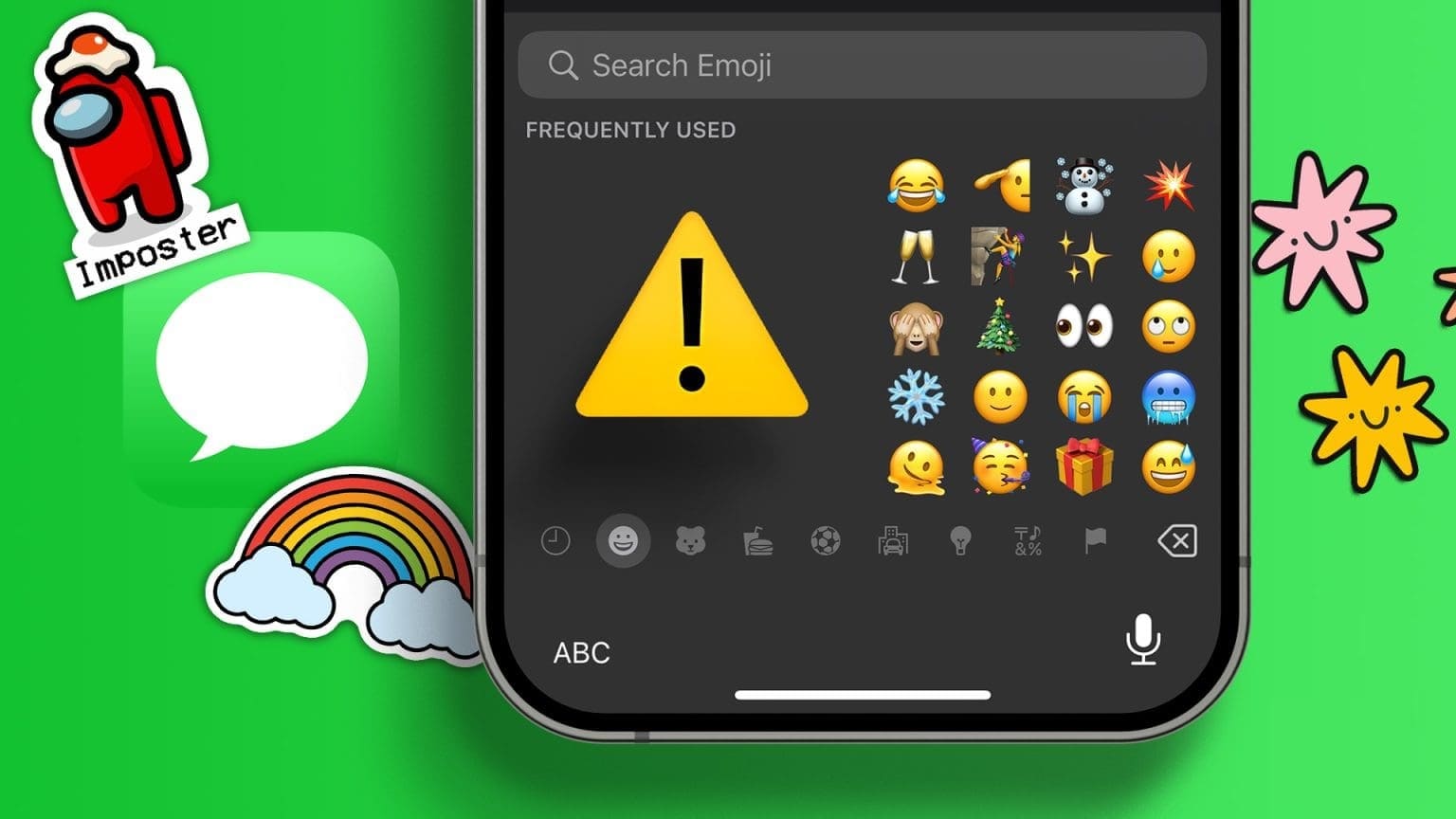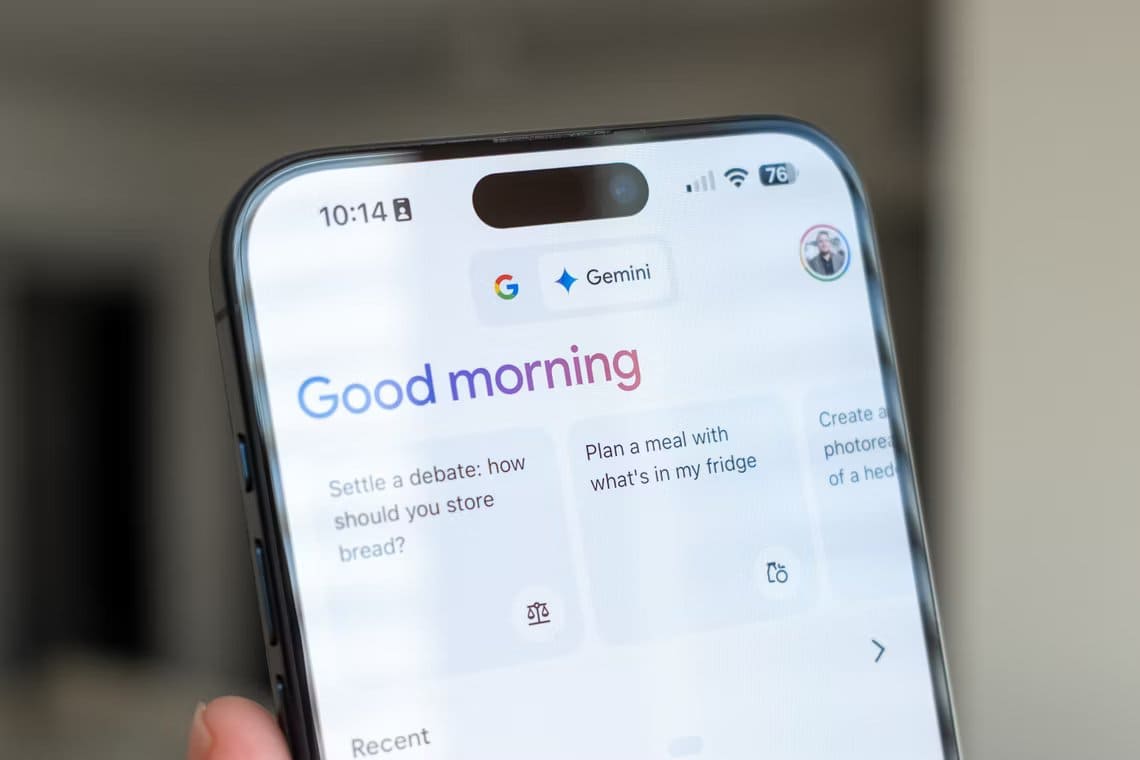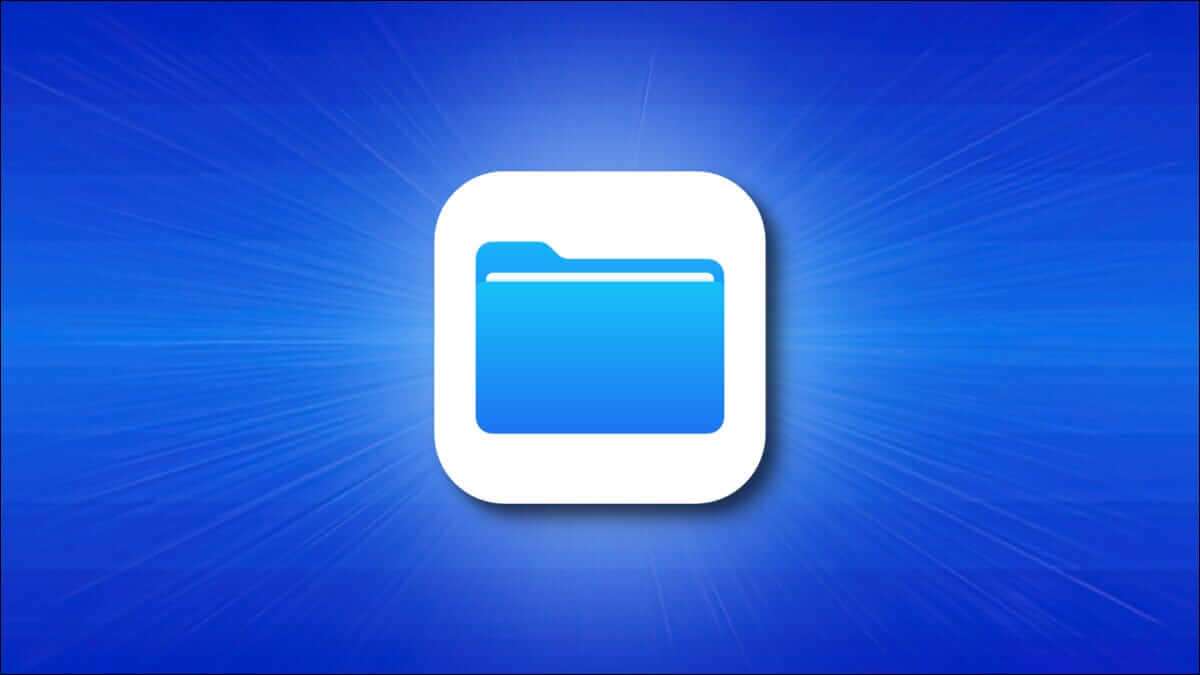Чи відображається на вашому iPhone спливаюче вікно «Помилка перевірки» з повідомленням «Сталася помилка зв’язку з сервером Apple ID»? Ця помилка часто виникає, коли iPhone не може підключитися до iCloud. Крім того, це також може заважати вам під час завантаження або Оновлення програм. На щастя, є кілька рішень, які допоможуть вам виправити помилку «Сталася помилка під час підключення до сервера Apple ID» на iPhone. Отже, давайте перевіримо їх.
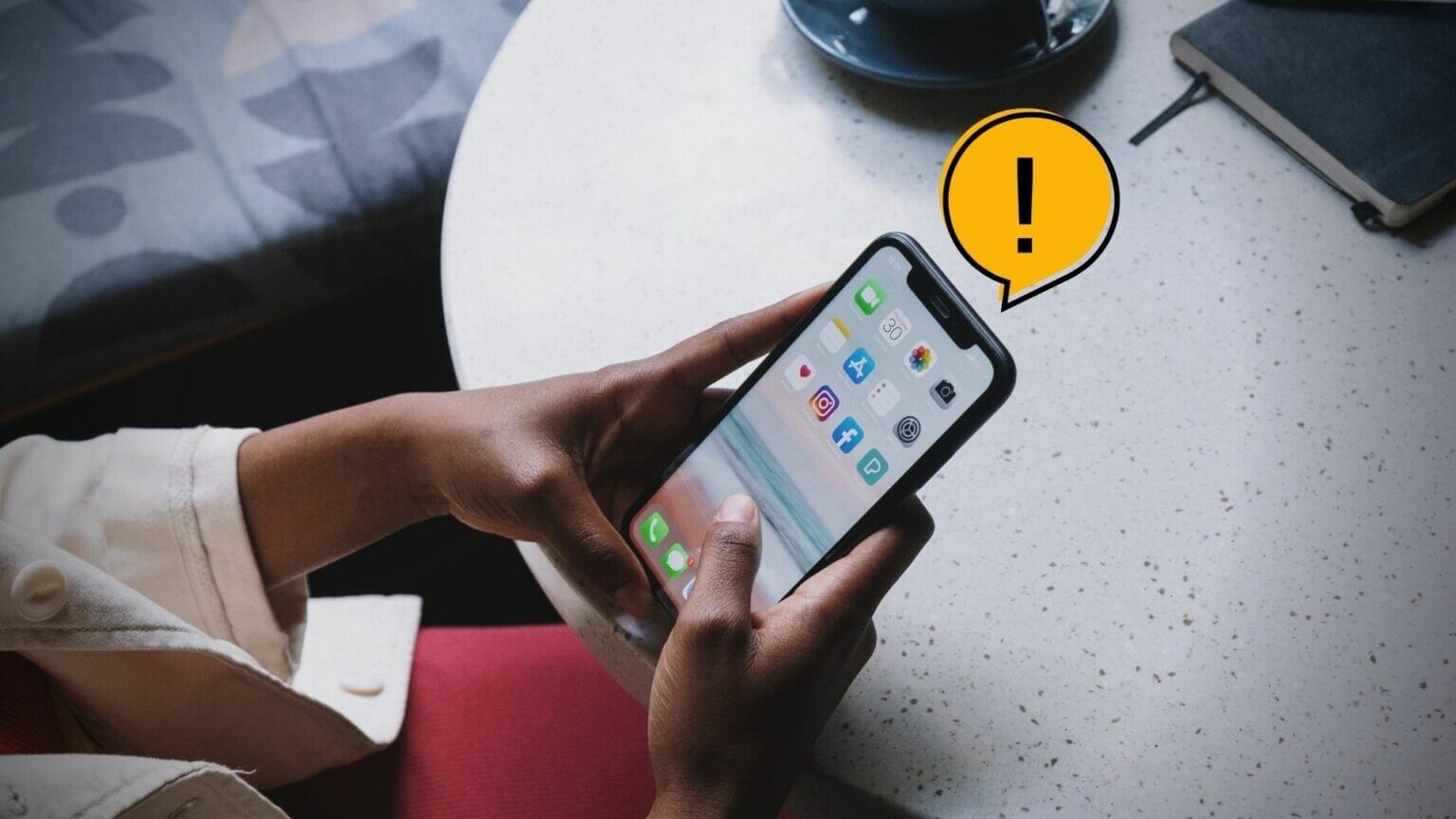
1. Вийдіть і знову ввійдіть
Оскільки помилка вказує на те, що підключення до сервера не вдалося, ви можете почати зВийдіть зі свого Apple ID і увійдіть знову. Ідея полягає в тому, щоб встановити нове з’єднання для вашого iPhone із серверами Apple.
Розділ 1: ввімкнути Налаштування програми на вашому iPhone і торкніться Твоє ім'я вище. На наступному екрані прокрутіть униз і торкніться Варіант виходу.
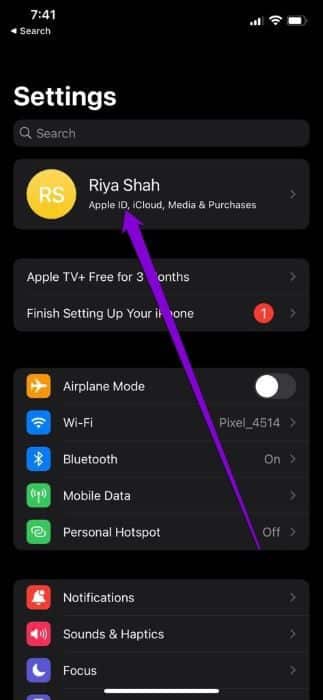
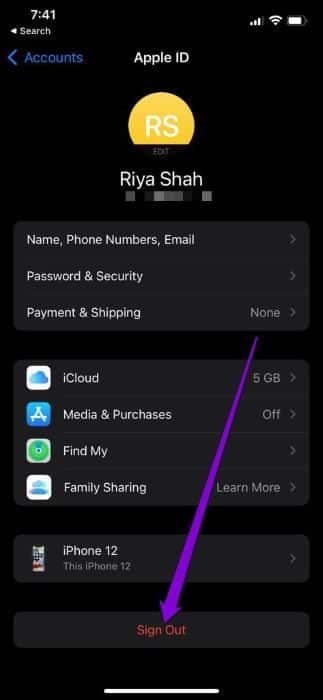
Розділ 2: Введіть Пароль Apple ID ваш і натисніть вимкнення.
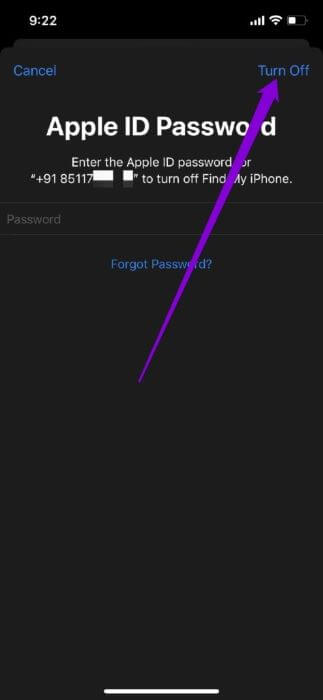
Увійдіть ще раз, використовуючи свій Apple ID і пароль, щоб перевірити, чи помилка повторюється.
2. Перевірте сторінку стану системи APPLE
Іноді служби Apple можуть не працювати через технічне обслуговування або тимчасовий збій. відвідати Сторінка стану системи Apple Щоб перевірити, чи нормально працюють сервери Apple. На сторінці стану системи перевірте, чи не сталося збій служби.
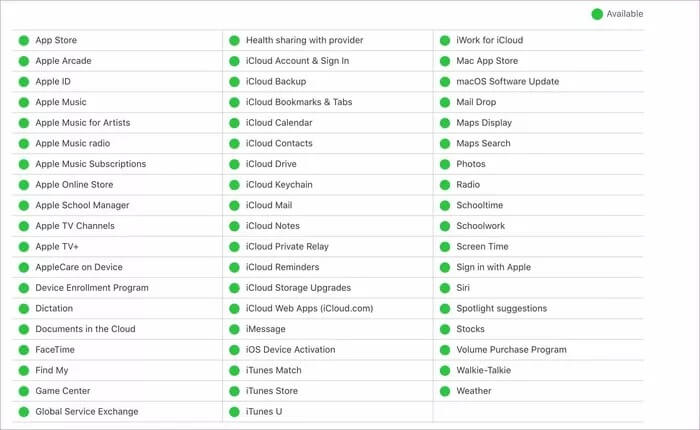
3. Правильна дата і час на IPHONE
Сервери Apple покладаються на точну дату й час на вашому телефоні для перевірки та синхронізації даних. Якщо на вашому iPhone встановлено неправильну дату або час, він може не підключитися до сервера Apple ID. Найкраще дозволити iPhone використовувати час, наданий мережею. Ось як.
Розділ 1: ввімкнути Налаштування програми на вашому iPhone і перейдіть до загальний.
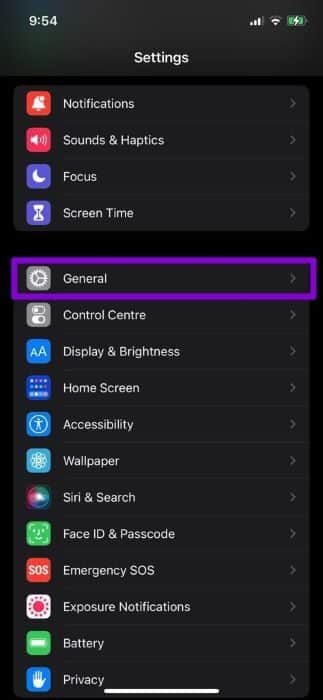
Розділ 2: Натисніть на дата і час. Установіть перемикач поруч із налаштування автоматично.
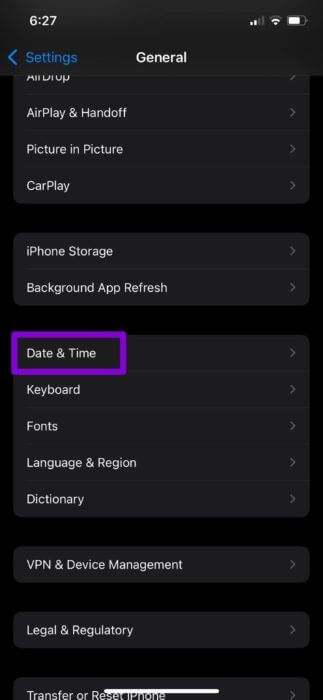
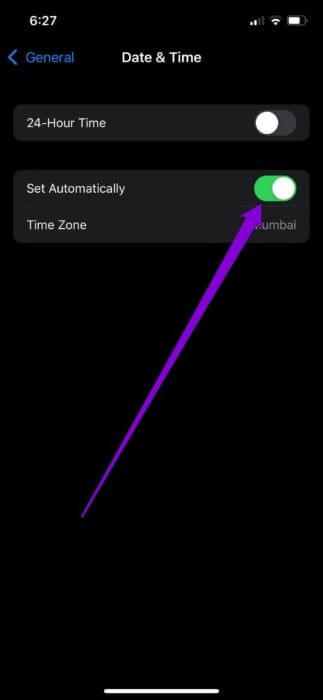
4. Змініть пароль Apple ID
Якщо вашому iPhone все одно не вдається підключитися до сервера Apple ID, ви можете спробувати змінити Пароль Apple ID ваш. Хоча пароль може бути дуже легко вгадати, завжди корисно встановити надійніший пароль.
Розділ 1: Відкрийте програму «Налаштування» на своєму iPhone. Натисніть на своє ім'я вгорі.
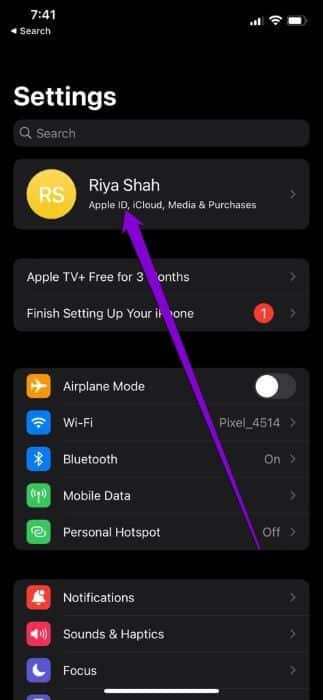
Розділ 2: перейти до Пароль і безпека і натисніть змінити пароль.
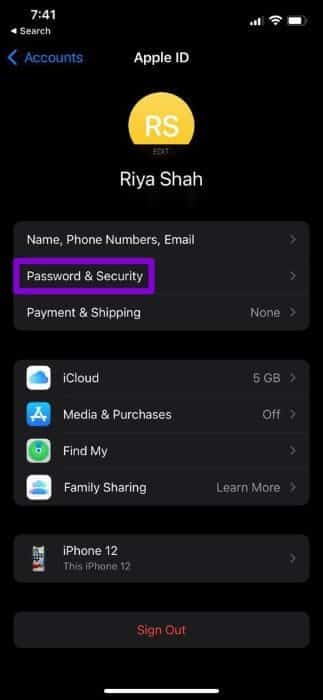

Крок 3: встановити Новий пароль для вашого Apple ID ваш через Введіть його двічі. Потім натисніть змінюється.
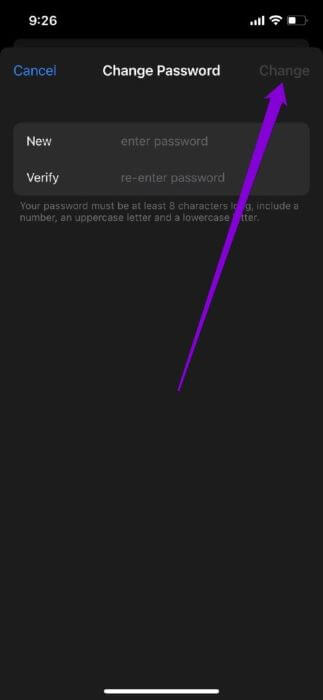
Тоді , Перезапустіть iPhone і подивіться, чи помилка не з’явиться знову.
5. Використовуйте код підтвердження
Якщо помилка виникає лише під час спроби входу в обліковий запис Apple ID, ви можете створити код підтвердження на одному з інших пристроїв Apple і використати його для входу.
Щоб створити код підтвердження на iPhone, виконайте наведені нижче дії.
Розділ 1: відчинено Налаштування програми і натисніть Твоє ім'я вище.
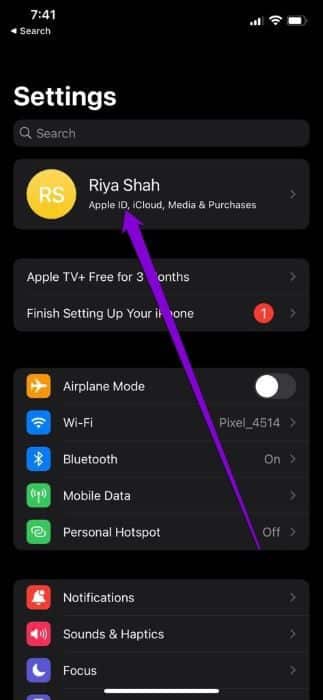
Розділ 2: Йти до Пароль та безпека і прокрутіть вниз, щоб торкнутися Отримати код підтвердження.
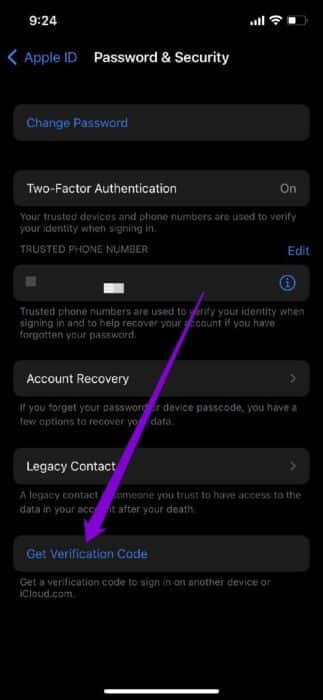
Так само, щоб створити код підтвердження на Mac, виконайте наведені нижче дії.
Розділ 1: Клацніть Логотип Apple на панелі меню у верхньому правому куті та виберіть Системні налаштування.
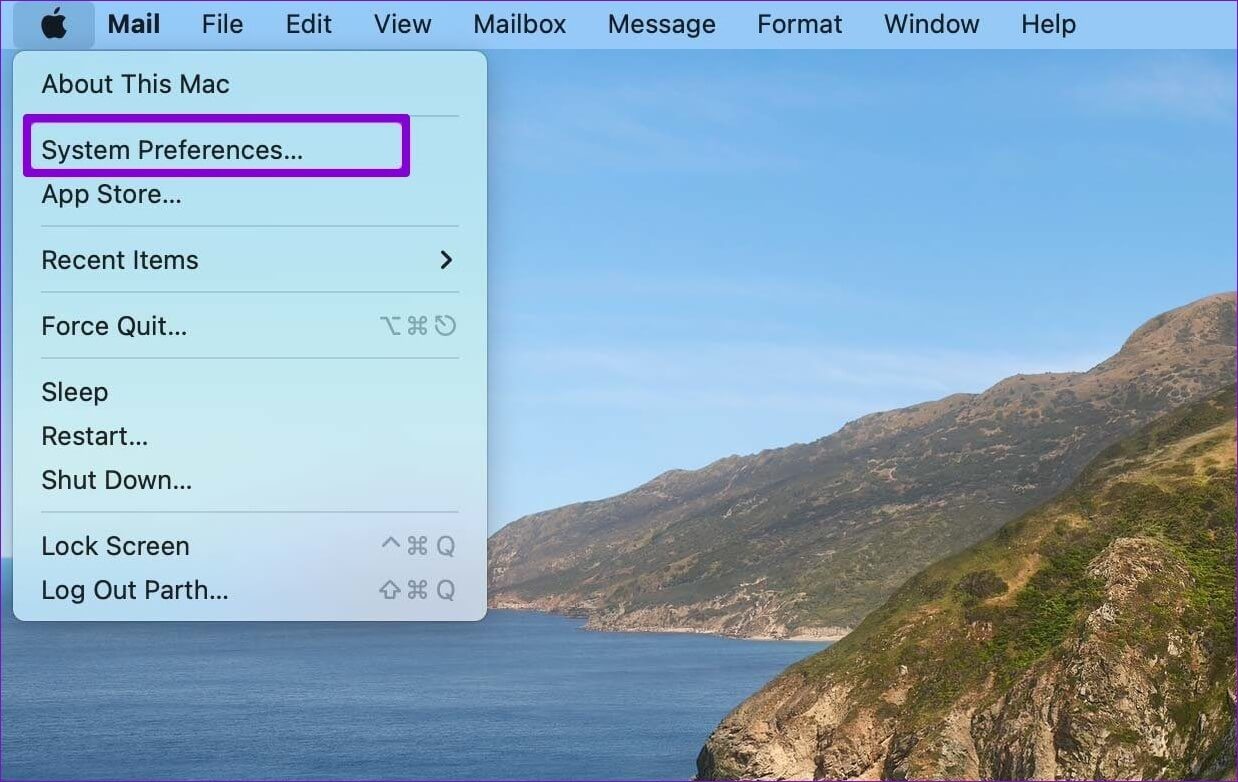
Розділ 2: у вікні Системні налаштування , Натисніть Apple ID ти на вершині. Йти до Вкладка Пароль і безпека і натисніть Кнопка «Отримати код підтвердження»..
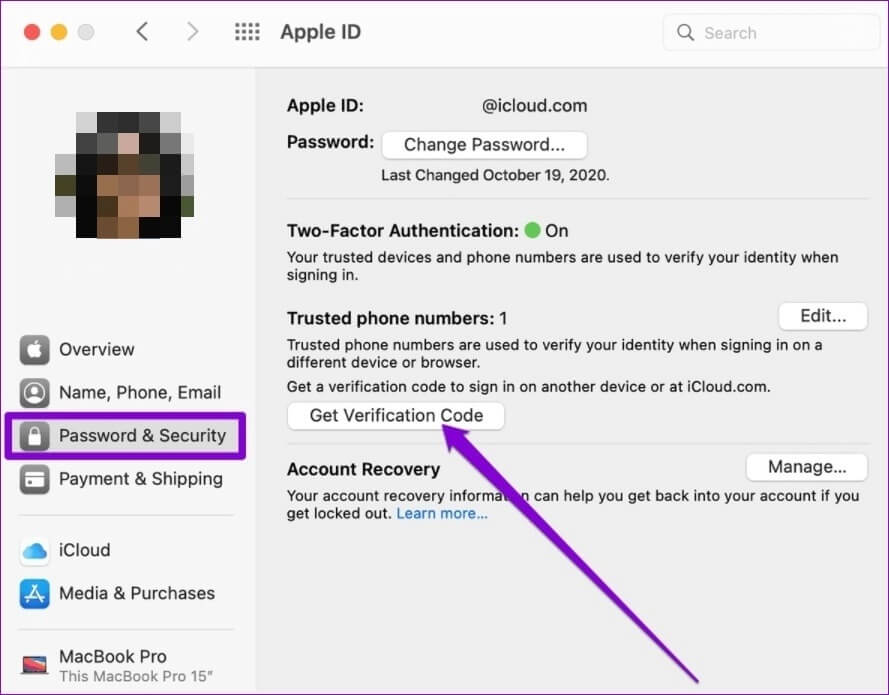
Потім використовуйте код підтвердження, щоб увійти.
6. Скиньте налаштування мережі
Можливо, вашому iPhone важко підключитися до Apple ID через помилку мережі. Щоб виправити це, ви можете спробувати скинути налаштування Встановіть параметри мережі на вашому iPhone.
Розділ 1: відчинено Налаштування програми на вашому iPhone і перейдіть до загальний. Натисніть на Перенесіть або скиньте iPhone.
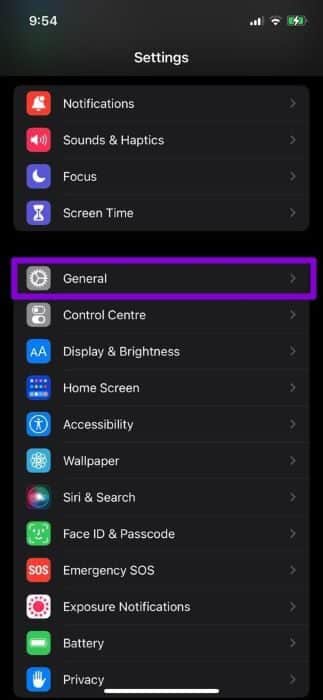
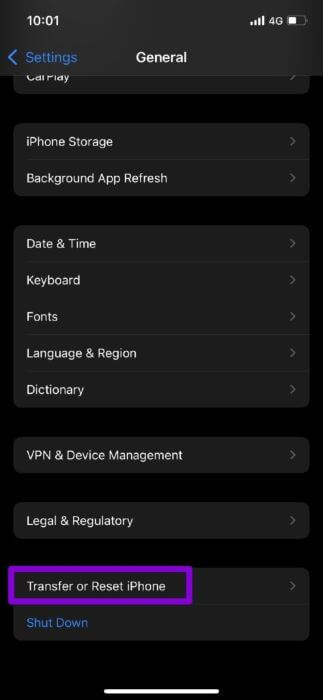
Розділ 2: Натисніть на Опція скидання унизу та виберіть Скиньте налаштування мережі з отриманого списку.
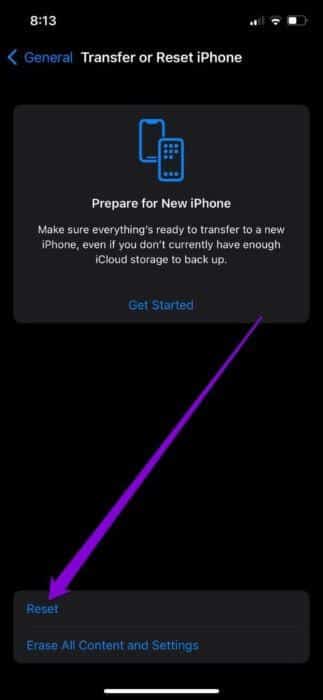
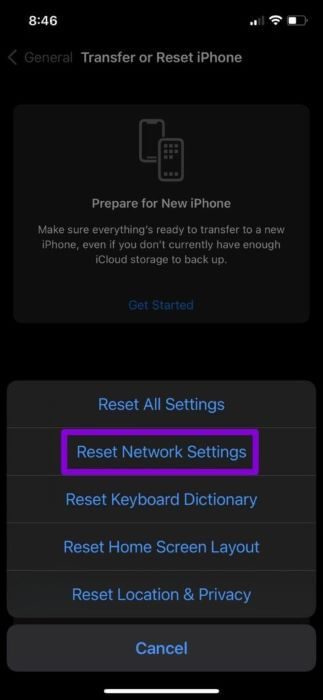
Крок 3: Введіть пароль блокування екрана Щоб підтвердити свою особу, натисніть Скиньте налаштування мережі знову, коли запитали.
7. Оновіть iOS
Потім ви можете перевірити свій iPhone на наявність незавершених оновлень програмного забезпечення. Якщо проблема пов’язана з поточною версією iOS, яку ви використовуєте, її оновлення вирішить її назавжди.
Щоб перевірити наявність оновлень на вашому iPhone, відкрийте програму «Налаштування» та перейдіть до «Загальні». Потім торкніться Оновлення програмного забезпечення.
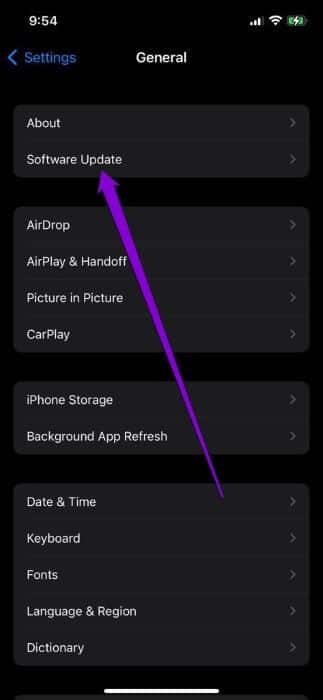
Завантажте та встановіть усі незавершені оновлення. Після перезавантаження iPhone перевірте, чи може він підключитися до сервера Apple ID.
8. Уникайте використання VPN
Нарешті, використання з’єднання VPN на вашому iPhone також може спричинити проблеми з підключенням. Тому краще вимкнути його, якщо ваш iPhone не може підключитися до сервера Apple ID.
Щоб вимкнути VPN, відкрийте програму Налаштування та вимкніть повзунок поруч із VPN.
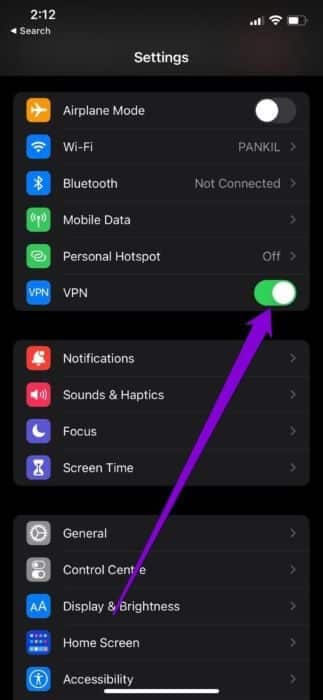
знову онлайн
У більшості випадків ви зможете вирішити це, оновивши дату й час. Повідомте нам, яке з наведених вище рішень допомогло вам виправити «Сталася помилка під час підключення до сервера Apple ID» на iPhone, у коментарях нижче.